Google komt met herstelfunctie voor verdwenen Drive-bestanden
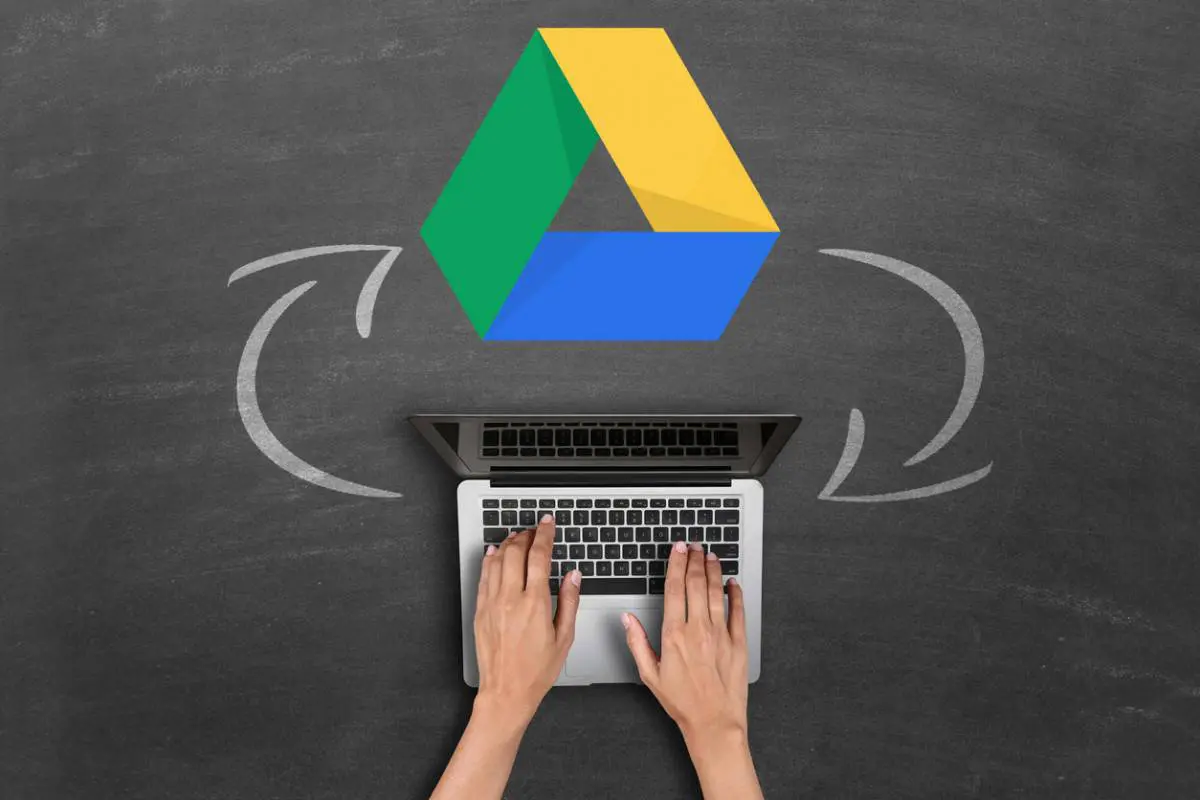
Eind november raakte bekend dat meerdere gebruikers bestanden uit Google Drive zagen verdwijnen. Op het supportforum van Google melden meerdere gebruikers zich met hetzelfde probleem: hun Google Drive zag er plots uit alsof het weer mei 2023 was. Alle bestanden die sindsdien opgeladen werden, bleken nergens meer te vinden.
Aanvankelijk klonk het bij Google dat de oorzaak van het probleem onbekend was. Een eerste poging van de helpdesk om de gegevens terug te halen draaide op niets uit. Het duurde dan ook niet lang voor de ingenieurs van Google zich voor het probleem zetten. Een week geleden kon de zoekmachinegigant “nog geen ETA geven” door het onderzoek naar de bug. Nu dat onderzoek eindelijk afgerond is komt Google met een oplossing voor de bug.
De oplossing komt in de vorm van een update voor Google Drive voor desktops. In versie 85.0.13.0 en later zou het probleem daardoor volledig van de baan moeten zijn én krijg je meteen een herstelfunctie om verloren gegevens terug te halen.
Verloren gegevens terughalen
Niet alle Google Drive-gebruikers ondervonden last van de bug. Volgens Google gaat het om “een kleine subset van gebruikers”. Voor die gebruikers voegt Google nu een functie voor bestandsherstel toe.
Om je verloren bestanden terug te halen, moet je het Google Drive-logo zoeken in het systeemvak, rechtsonder het scherm. Het is de bedoeling dat je dit icoontje aanklikt terwijl je de Shift-knop ingedrukt houdt. Hierdoor verschijnt er een keuzemenu, waar je op ‘Instellingen’ moet duwen. Van daaruit kan je kiezen om bestanden terug te zetten vanaf backups.
Als alles gelukt is, krijg je een melding dat het bestandsherstel van start is gegaan. Als alles goed blijft lopen krijg je na verloop van tijd de melding dat alles gelukt is. Je verloren bestanden zouden dan in een map met de naam ‘Google Drive Recovery’ terecht moeten komen.
De sleutelwoorden voor deze procedure zijn ‘als alles goed gaat’, want dat is lang niet altijd het geval. Indien de herstelfunctie niet werkt, raadt Google aan om feedback te versturen via de Google Drive-app. Het is de bedoeling dat je daar de code ‘#DFD84’ vermeldt en de optie aanvinkt om diagnostische gegevens te versturen. Aan de hand van die informatie zal Google je dan verder helpen.















